3 τρόποι για να μοιράζεστε την πρόσβαση Wi-Fi χωρίς να αποκαλύπτετε τον κωδικό πρόσβασης
Miscellanea / / November 28, 2021
"Γεια, ποιος είναι ο κωδικός πρόσβασης Wi-Fi;" είναι αναμφίβολα μια από τις πιο δημοφιλείς ερωτήσεις σε όλο τον κόσμο. Κάποτε θεωρούνταν πολυτέλεια, το Wi-Fi θεωρείται πλέον απαραίτητο και μπορεί να το βρει κανείς παντού, από τα σπίτια μέχρι τα γραφεία και ακόμη και τους δημόσιους χώρους. Το «δωρεάν Wi-Fi» χρησιμοποιείται επίσης συχνά ως τακτική για να προσελκύσει περισσότερους πελάτες σε καφετέριες και μπορεί να είναι παράγοντας μάρκετινγκ ή διακοπής για ξενοδοχεία. Πώς όμως μοιράζεστε το Wi-Fi σας χωρίς να μοιράζεστε τον κωδικό πρόσβασής σας; Ας ανακαλύψουμε!
Σε όσους ζουν κάτω από έναν βράχο, το Wi-Fi είναι το όνομα που αποδίδεται σε ένα σύνολο πρωτοκόλλων ασύρματου δικτύου που χρησιμοποιούνται για την παροχή σύνδεσης στο Διαδίκτυο σε πολλές συσκευές ταυτόχρονα και για τοπική δικτύωση. Τεχνολογία Wi-Fi έχει παίξει τεράστιο ρόλο στον εκσυγχρονισμό των καθημερινών πραγμάτων, από τηλεοράσεις μέχρι λαμπτήρες και θερμοστάτες, κάθε τεχνολογικό gadget που βλέπετε γύρω σας χρησιμοποιεί το Wi-Fi με κάποιο τρόπο. Παρόλο που, τα περισσότερα δίκτυα Wi-Fi προστατεύονται από έναν κωδικό πρόσβασης για να αποφευχθεί η σύνδεση και η δημιουργία τσιπ με την ταχύτητα δικτύου των freeloaders.
Ενώ πολλοί ιδιοκτήτες Wi-Fi προσέχουν να μην αποκαλύψουν τους κωδικούς πρόσβασής τους (για να αποφευχθεί η εξάπλωσή του στη γειτονιά και να αποτραπούν οι ανεπιθύμητοι εκμεταλλευόμενοι το), υπάρχουν μερικές λύσεις για να επιτρέψουν σε άλλους να συνδεθούν στο δίκτυό τους χωρίς ποτέ να αποκαλύψουν την πραγματική Κωδικός πρόσβασης.
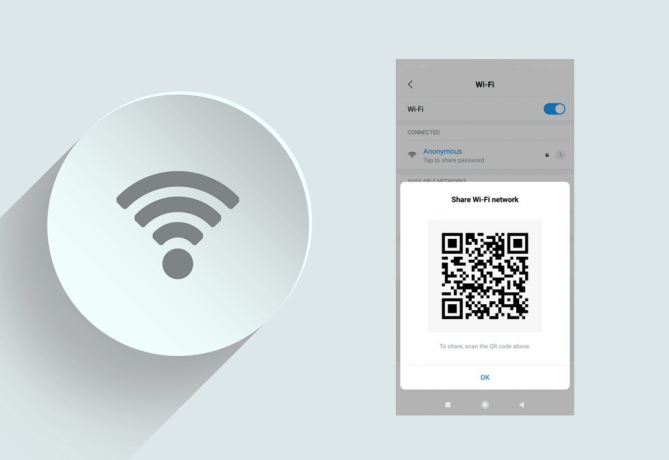
Περιεχόμενα
- 3 τρόποι για να μοιράζεστε την πρόσβαση Wi-Fi χωρίς να αποκαλύπτετε τον κωδικό πρόσβασης
- Μέθοδος 1: Χρησιμοποιήστε το κουμπί WPS στο δρομολογητή
- Μέθοδος 2: Ρυθμίστε ένα δίκτυο επισκεπτών
- Μέθοδος 3: Δημιουργήστε έναν κωδικό QR
3 τρόποι για να μοιράζεστε την πρόσβαση Wi-Fi χωρίς να αποκαλύπτετε τον κωδικό πρόσβασης
Οι τρεις μέθοδοι που θα εξηγήσουμε σε αυτό το άρθρο είναι – σύνδεση χρησιμοποιώντας το κουμπί WPS, ρύθμιση ενός δικτύου επισκεπτών ή ενός κωδικού QR με δυνατότητα σάρωσης που θα συνδέσει αυτόματα το σαρωτή με το Wi-Fi.
Μέθοδος 1: Χρησιμοποιήστε το κουμπί WPS στο δρομολογητή
WPS, Wi-Fi Protected Setup, είναι ένα από τα πολλά πρωτόκολλα ασφαλείας που χρησιμοποιούνται για την προστασία των δικτύων Wi-Fi (άλλα είναι WEP, WPA, WPA2, κ.λπ.) και χρησιμοποιείται κυρίως για την ασφάλεια των οικιακών δικτύων, καθώς είναι πιο ασήμαντο να εγκατασταθεί από το προηγμένο WPA. Επίσης, αυτή η μέθοδος λειτουργεί μόνο εάν μπορείτε να αποκτήσετε φυσική πρόσβαση στο δρομολογητή και, επομένως, κανένας εξωτερικός χρήστης δεν θα μπορεί να συνδεθεί στο δίκτυο χωρίς να το γνωρίζετε.
Οι περισσότεροι σύγχρονοι δρομολογητές υποστηρίζουν την τεχνολογία WPS, αλλά ελέγξτε αν είναι διαθέσιμη πριν προχωρήσετε. Τραβήξτε προς τα επάνω το φύλλο προδιαγραφών στο Google ή ρίξτε μια ματιά σε όλα τα κουμπιά του δρομολογητή σας, αν βρείτε ένα με την ένδειξη WPS, συγχαρητήρια, ο δρομολογητής σας υποστηρίζει πράγματι την τεχνολογία.
Στη συνέχεια, θα χρειαστεί να ενεργοποιήσετε το WPS (από προεπιλογή είναι ενεργοποιημένο στους περισσότερους δρομολογητές), για να το κάνετε αυτό, επισκεφθείτε την επίσημη διεύθυνση IP της επωνυμίας του δρομολογητή σας, συνδεθείτε και επαληθεύστε την κατάσταση WPS. Πραγματοποιήστε μια γρήγορη αναζήτηση στο Google για να βρείτε την προεπιλεγμένη διεύθυνση IP του δρομολογητή σας εάν δεν το γνωρίζετε και μπορείτε να ζητήσετε από τον πάροχο υπηρεσιών διαδικτύου σας τα διαπιστευτήρια σύνδεσης.
Χρησιμοποιώντας το μενού πλοήγησης στα αριστερά, μεταβείτε στο Ενότητα WPS και βεβαιωθείτε ότι η κατάσταση WPS διαβάζεται Enabled. Εδώ, μπορείτε επίσης να επιλέξετε να ορίσετε ένα προσαρμοσμένο PIN WPS ή να το επαναφέρετε στην προεπιλεγμένη τιμή του. Όποια επιλογή κι αν επιλέξετε, σημειώστε το Τρέχον PIN για μελλοντική χρήση. Θα υπάρχει επίσης ένα πλαίσιο ελέγχου για την τελική απενεργοποίηση του PIN.
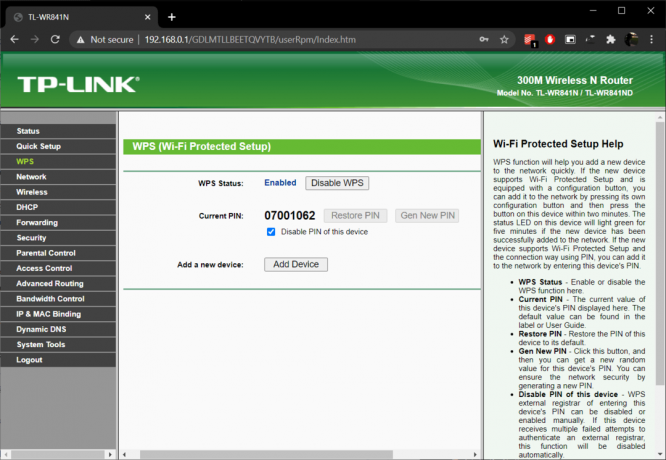
1. Πάρτε το τηλέφωνό σας και εκκινήστε το Ρυθμίσεις εφαρμογή.
Υπάρχουν πολλοί τρόποι με τους οποίους μπορεί κανείς να ανοίξει Ρυθμίσεις, είτε τραβήξτε προς τα κάτω τη γραμμή ειδοποιήσεων και κάντε κλικ στο εικονίδιο του οδοντωτού τροχού είτε ξεκινήστε το μενού της εφαρμογής (κάνοντας σάρωση προς τα πάνω στην αρχική οθόνη) και κάντε κλικ στο εικονίδιο της εφαρμογής.
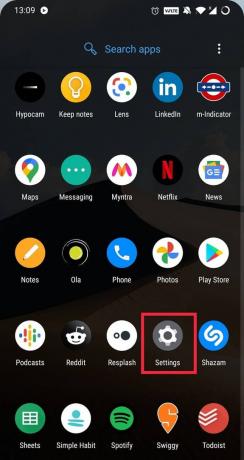
2. Ανάλογα με τον κατασκευαστή του τηλεφώνου και τη διεπαφή χρήστη, οι χρήστες θα βρουν είτε ένα ρυθμίσεις δικτύου και διαδικτύου τμήμα ή Ρυθμίσεις Wi-Fi & Internet. Ωστόσο, μεταβείτε στη σελίδα ρυθμίσεων Wi-Fi.

3. Πατήστε Προηγμένες ρυθμίσεις.
4. Στην παρακάτω οθόνη, αναζητήστε το Σύνδεση με το κουμπί WPS επιλογή και πατήστε σε αυτήν.

Θα λάβετε τώρα ένα αναδυόμενο παράθυρο που θα σας το ζητά πατήστε και κρατήστε πατημένο το κουμπί WPS στον δρομολογητή Wi-Fi σας, οπότε προχωρήστε και εκτελέστε την απαιτούμενη ενέργεια. Το τηλέφωνό σας θα εντοπίσει αυτόματα και θα πραγματοποιήσει σύζευξη με το Δίκτυο Wi-Fi. Αφού πατήσετε την επιλογή Connect by WPS Button, το τηλέφωνο θα αναζητήσει διαθέσιμα δίκτυα για περίπου 30 δευτερόλεπτα. Εάν δεν πατήσετε το κουμπί WPS στο δρομολογητή εντός αυτού του χρονικού παραθύρου, θα χρειαστεί να πατήσετε ξανά την επιλογή κουμπιού Connect by WPS.
Όπως αναφέρθηκε προηγουμένως, ορισμένοι δρομολογητές έχουν α WPS Pin συσχετίζονται με τον εαυτό τους και οι χρήστες θα κληθούν να εισαγάγουν αυτό το PIN όταν προσπαθούν να συνδεθούν χρησιμοποιώντας αυτήν τη μέθοδο. ο Το προεπιλεγμένο PIN WPS μπορεί να βρεθεί σε ένα αυτοκόλλητο συνήθως τοποθετείται στη βάση του δρομολογητή.
Σημείωση: Αν και είναι απλό στη διαμόρφωση, το WPS έχει επίσης επικριθεί έντονα για την κακή ασφάλεια που προσφέρει. Για παράδειγμα, ένας απομακρυσμένος χάκερ μπορεί να καταλάβει το PIN WPS σε λίγες ώρες με μια επίθεση ωμής βίας. Για αυτόν τον λόγο, το οικοσύστημα της Apple δεν υποστηρίζει WPS και το λειτουργικό σύστημα Android έχει επίσης διακόψει το «Σύνδεση μέσω WPSχαρακτηριστικό μετά το Android 9.
Διαβάστε επίσης:Διορθώστε το Android που είναι συνδεδεμένο σε WiFi αλλά δεν είναι Internet
Μέθοδος 2: Ρυθμίστε ένα δίκτυο επισκεπτών
Δεδομένου ότι το WPS δεν υποστηρίζεται από τις περισσότερες σύγχρονες συσκευές, η επόμενη καλύτερη επιλογή σας είναι να δημιουργήσετε ένα ανοιχτό δευτερεύον δίκτυο για να αποφύγετε να σας ζητηθεί ο κωδικός πρόσβασης από κάθε νέο επισκέπτη. Οι περισσότεροι δρομολογητές σας επιτρέπουν να δημιουργήσετε ένα δίκτυο επισκεπτών και η διαδικασία δημιουργίας είναι αρκετά απλή. Επίσης, η σύνδεση των επισκεπτών σε ένα δίκτυο επισκεπτών διασφαλίζει ότι δεν έχουν πρόσβαση στους πόρους και τα αρχεία που μοιράζονται στο κύριο δίκτυο. Επομένως, η ασφάλεια και το απόρρητο του κύριου δικτύου σας παραμένουν ανέπαφα. Προς το κοινή χρήση Wi-Fi χωρίς κοινή χρήση κωδικού πρόσβασης πρέπει να ρυθμίσετε ένα δίκτυο επισκεπτών χρησιμοποιώντας το δρομολογητή σας:
1. Ανοίξτε το πρόγραμμα περιήγησης που προτιμάτε, εισαγάγετε τη διεύθυνση IP του δρομολογητή σας στη γραμμή URL και πατήστε enter.
2. Εισαγάγετε τον λογαριασμό όνομα και κωδικός πρόσβασης για να συνδεθείς. Τα διαπιστευτήρια σύνδεσης διαφέρουν ανάλογα με την επωνυμία του δρομολογητή. Για ορισμένους, η λέξη «διαχειριστής» είναι τόσο το όνομα του λογαριασμού όσο και ο κωδικός πρόσβασης, ενώ άλλοι θα πρέπει να επικοινωνήσουν με τον ISP τους για τα διαπιστευτήρια.
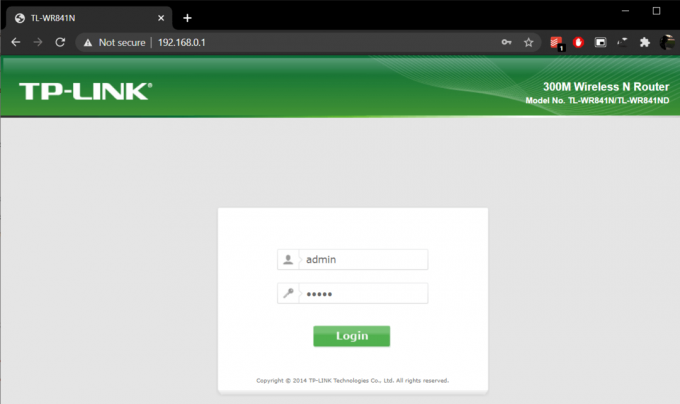
3. Μόλις συνδεθείτε, κάντε κλικ στο ασύρματες ρυθμίσεις παρόν στα αριστερά και μετά επάνω Δίκτυο επισκεπτών.
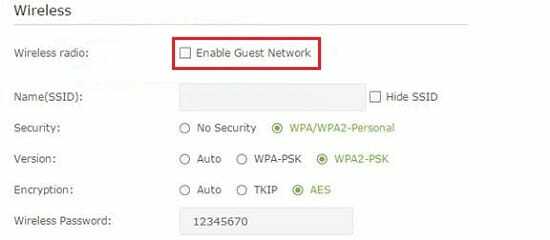
4. Ενεργοποιήστε το Δίκτυο επισκεπτών επιλέγοντας το πλαίσιο δίπλα του.
5. Εισαγάγετε ένα αναγνωρίσιμο όνομα στο Όνομα (SSID) πλαίσιο κειμένου και ορίστε α Κωδικός πρόσβασης ασύρματου δικτύου αν θέλετε. Σας συνιστούμε να ορίσετε το όνομα ως "Όνομα του κύριου δικτύου σας – Επισκέπτης για να το αναγνωρίσουν εύκολα οι επισκέπτες σας και να χρησιμοποιήσουν έναν γενικό κωδικό πρόσβασης όπως 0123456789 ή κανέναν.
6. Αφού διαμορφώσετε το δίκτυο επισκεπτών, κάντε κλικ στο Αποθηκεύσετε κουμπί για να δημιουργήσετε το εναλλακτικό δίκτυο Wi-Fi επισκέπτη.
Μέθοδος 3: Δημιουργήστε έναν κωδικό QR
Η εφαρμογή αυτής της μεθόδου μπορεί να θεωρηθεί επιτηδευμένη, αλλά είναι επίσης η πιο βολική μέθοδος μοιραστείτε την πρόσβαση Wi-Fi χωρίς να αποκαλύψετε τον κωδικό πρόσβασής σας. Όλοι μας έχουμε δει αυτούς τους μικρούς πίνακες κωδικών QR σε τραπέζια καφέ και δωμάτια ξενοδοχείων, απλώς σαρώνοντάς τους χρησιμοποιώντας μια εφαρμογή σαρωτή κωδικών QR ή ακόμα και την ενσωματωμένη εφαρμογή κάμερας σε ορισμένες συσκευές που συνδέονται σας στο διαθέσιμο Wi-Fi. Η δημιουργία ενός κωδικού QR για Wi-Fi είναι γενικά χρήσιμη εάν ένα μέρος προσελκύει μεγάλο και γρήγορα κινούμενο πλήθος, για τα οικιακά δίκτυα, είναι πολύ πιο εύκολο να εισαγάγετε τον κωδικό πρόσβασης κατευθείαν.
1. Επισκεφθείτε οποιοδήποτε Γεννήτρια QR ιστότοπος όπως το Free QR Code Generator And Creator ή το WiFi QR Code Generator.
2. Καταχώρησε Όνομα δικτύου Wi-Fi, Κωδικός πρόσβασης, επιλέξτε τον τύπο κρυπτογράφησης/δικτύου και κάντε κλικ στο Δημιουργία κωδικού QR.
3. Μπορείτε να προσαρμόσετε περαιτέρω την εμφάνιση του κωδικού QR αλλάζοντας το μέγεθος και την ανάλυσή του, προσθέτοντας ένα 'Σκάναρε με' πλαίσιο γύρω από αυτό, τροποποιώντας το χρώμα και το σχήμα των κουκκίδων και των γωνιών, κ.λπ.

4. Αφού προσαρμόσετε τον κωδικό QR σύμφωνα με τις προτιμήσεις σας, επιλέξτε έναν τύπο αρχείου και κατεβάστε τον κωδικό QR.
Εκτυπώστε τον κωδικό σε ένα κενό κομμάτι χαρτί και τοποθετήστε τον σε ένα βολικό σημείο όπου όλοι οι επισκέπτες μπορούν να τον σαρώσουν και να συνδεθούν αυτόματα στο δίκτυο WiFi χωρίς να σας ενοχλούν για τον κωδικό πρόσβασης.
Συνιστάται:
- Πώς να επαναφέρετε τα διαγραμμένα εικονίδια εφαρμογών στο Android
- 3 τρόποι για να ρυθμίσετε τον αυτόματο τηλεφωνητή σε Android
- Πώς να ξεμπλοκάρετε έναν αριθμό τηλεφώνου στο Android
Αυτές λοιπόν ήταν τρεις διαφορετικές μέθοδοι που θα μπορούσατε να χρησιμοποιήσετε για να μοιραστείτε τη δική σας Wi-Fi χωρίς να αποκαλύπτεται ο πραγματικός κωδικός πρόσβασης, αν και, αν το ζητάει ο φίλος σου, μπορεί κάλλιστα να το παρατήσεις.



